PDF编辑器向PDF文档添加文本图片教程(2)
时间:2018-10-26 17:01:29 作者:Joe 浏览量:15
比较后我们就可以将编辑好的PDF文档保存到电脑本地文件夹中了。点击软件主界面顶部功能栏中的保存PDF,就可以打开PDF文档另存为窗口,将编辑好的PDF文档保存到电脑本地文件夹中;
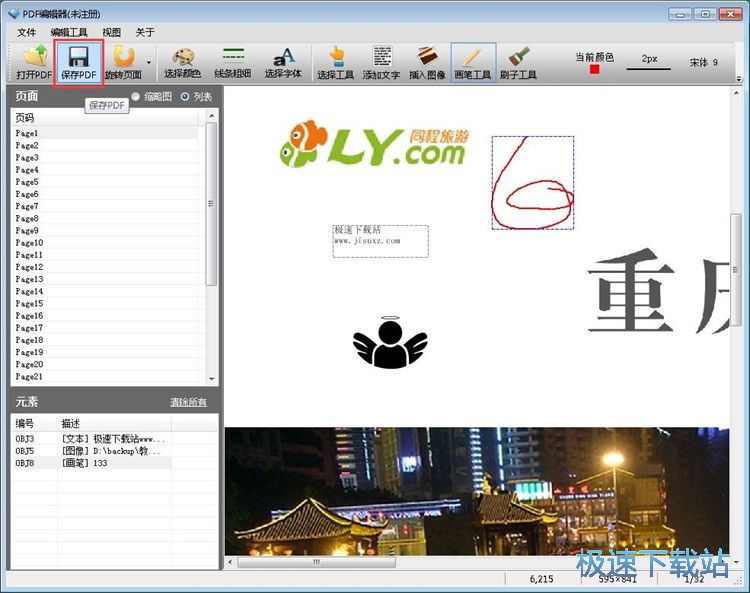
这时候软件会弹窗提示未注册版会加水印到PDF,是否现在注册?点击是就可以马上注册软件,点击否可以取消注册,继续保存PDF;
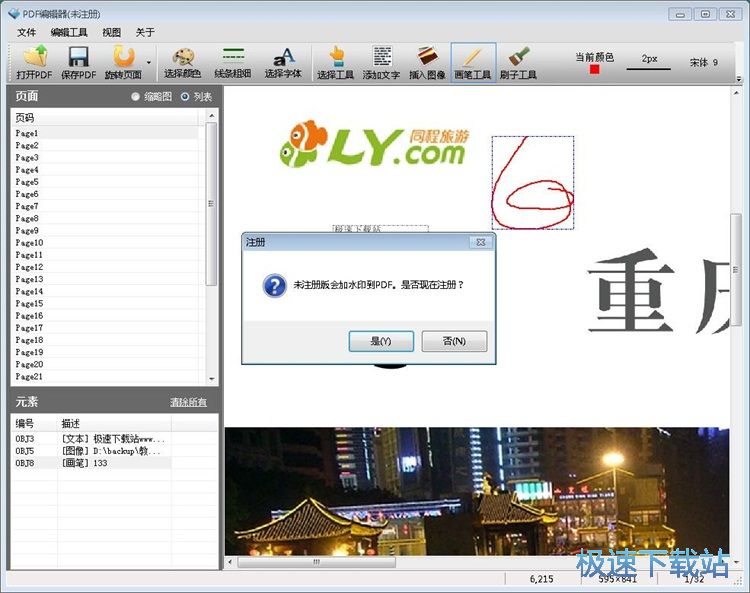
在PDF文档另存为窗口中,软件会自动命名PDF文档。我们找到想要用来保存PDF文档的文件夹,点击打开文件夹后点击保存,就可以将编辑后的PDF文档保存到指定的文件夹中;
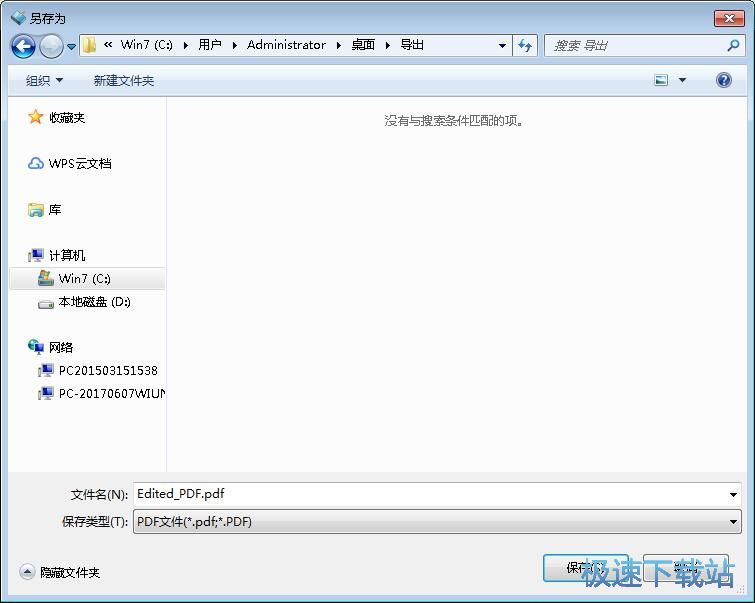
PDF文档成功保存到指定的文件夹中,我们也可以在文件夹中看到使用PDF编辑器编辑PDF文档内容后保存到文件夹中的PDF文档。
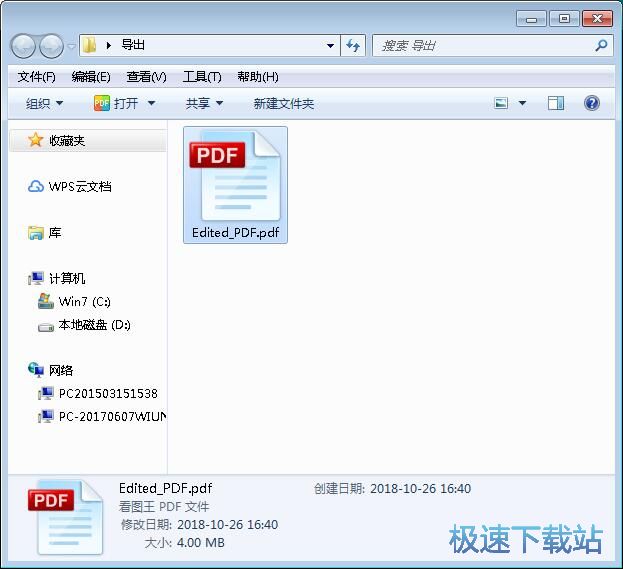
PDF编辑器的使用方法就讲解到这里,希望对你们有帮助,感谢你对极速下载站的支持!
PDF编辑器 1.5.1 共享版
- 软件性质:国产软件
- 授权方式:共享版
- 软件语言:简体中文
- 软件大小:32275 KB
- 下载次数:478 次
- 更新时间:2019/3/28 22:00:14
- 运行平台:WinXP,Win7,...
- 软件描述:PDF编辑器是一款Windows系统下的PDF编辑工具软件,它支持修改编辑PDF... [立即下载]
相关资讯
相关软件
电脑软件教程排行
- 怎么将网易云音乐缓存转换为MP3文件?
- 比特精灵下载BT种子BT电影教程
- 土豆聊天软件Potato Chat中文设置教程
- 怎么注册Potato Chat?土豆聊天注册账号教程...
- 浮云音频降噪软件对MP3降噪处理教程
- 英雄联盟官方助手登陆失败问题解决方法
- 蜜蜂剪辑添加视频特效教程
- 比特彗星下载BT种子电影教程
- 好图看看安装与卸载
- 豪迪QQ群发器发送好友使用方法介绍
最新电脑软件教程
- 生意专家教你如何做好短信营销
- 怎么使用有道云笔记APP收藏网页链接?
- 怎么在有道云笔记APP中添加文字笔记
- 怎么移除手机QQ导航栏中的QQ看点按钮?
- 怎么对PDF文档添加文字水印和图片水印?
- 批量向视频添加文字水印和图片水印教程
- APE Player播放APE音乐和转换格式教程
- 360桌面助手整理桌面图标及添加待办事项教程...
- Clavier Plus设置微信电脑版快捷键教程
- 易达精细进销存新增销售记录和商品信息教程...
软件教程分类
更多常用电脑软件
更多同类软件专题












